Kako omogočiti naključni naslov MAC za omrežje WiFi v sistemu Windows 10
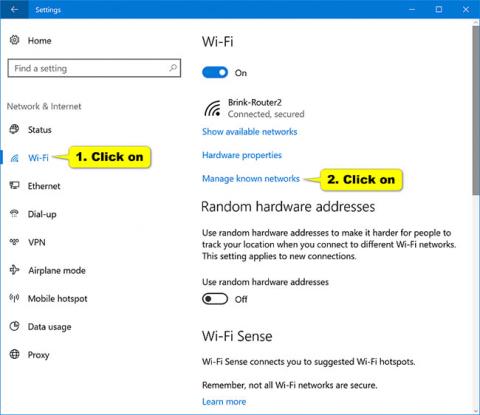
V tem priročniku boste izvedeli korake za vedno uporabo naključnega naslova MAC za vaš adapter WiFi v sistemu Windows 10.
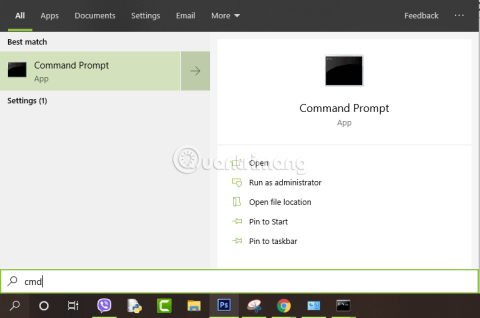
Naslov MAC je edinstven identifikator ali identifikator naprave, ki ga proizvajalci dodelijo vsaki napravi. Naslov MAC je dolg 48 bitov in je v obliki niza črk in številk, ločenih z vezaji.
Denimo, da iz nekega razloga, na primer, če želite videti in prebrati naslov MAC v računalniku z operacijskim sistemom Windows 10, vendar ne veste, kako to storiti, si oglejte spodnji članek iz Tips.BlogCafeIT.
Če ne veste, kako se naslovi MAC in naslovi IP razlikujejo , kako videti naslov IP vašega računalnika , potem ne zamudite uporabnih člankov Quantrimang.com.
1. Oglejte si naslov MAC prek cmd v sistemu Windows
Okno cmd odprete tako, da v iskalno polje v meniju Start vnesete cmd , na seznamu rezultatov iskanja kliknete ukazni poziv ali pritisnete Windows+ R> enter cmd> Enter:
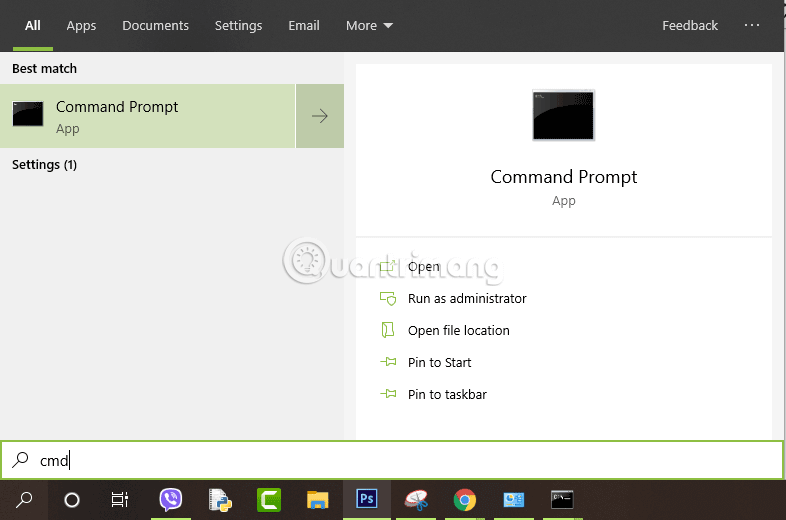
V okno ukaznega poziva vnesite enega od spodnjih dveh ukazov in pritisnite Enter:
getmac /v /fo seznam
ali:
ipconfig/vse
Zdaj boste prejeli informacije o sistemu. V vrnjenih rezultatih poiščite Fizični naslov , videli boste naslov MAC v računalniku z operacijskim sistemom Windows 10.
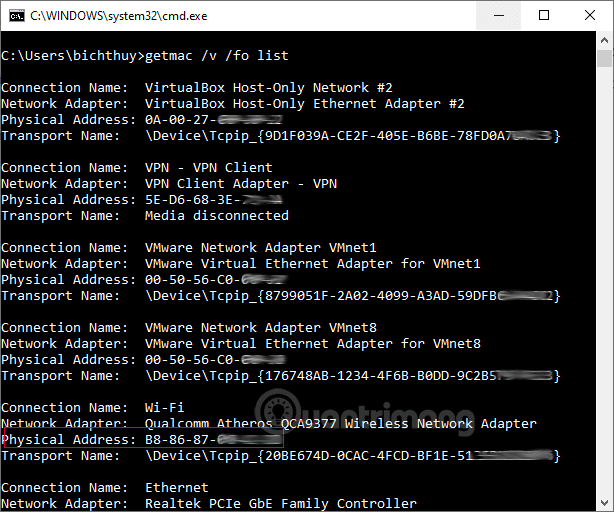
Opomba: Če ima računalnik žično omrežje, omrežje WiFi in omrežno povezavo z navideznim strojem, morate natančno določiti omrežno kartico, da najdete pravilen naslov MAC. Kot je prikazano spodaj, moramo videti adapter Wi-Fi za brezžični LAN in adapter Ethernet Ethernet.
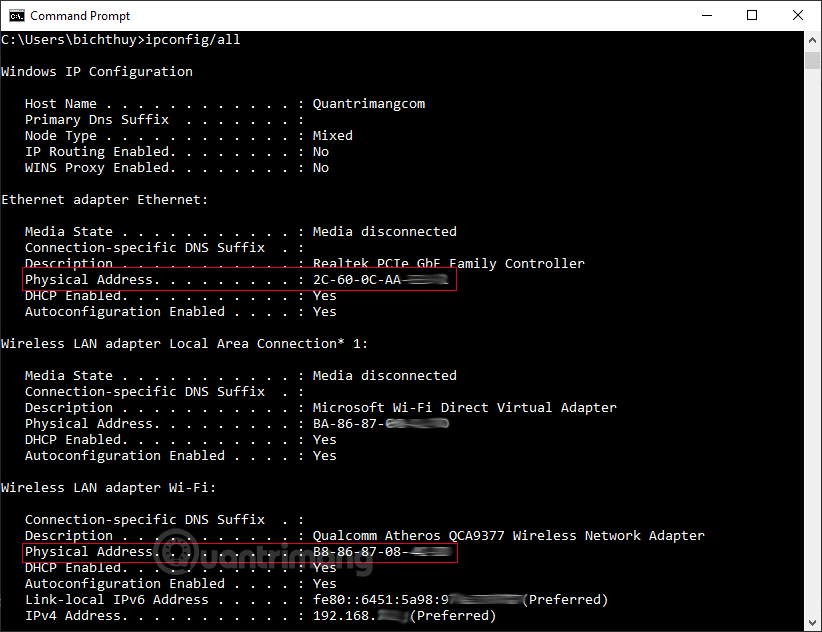 Rezultati po zagonu ukaza ipconfig
Rezultati po zagonu ukaza ipconfig
2. Oglejte si naslov MAC v omrežnih nastavitvah
V iskalno vrstico vnesite Omrežne povezave , v prikazanih rezultatih kliknite Ogled omrežnih povezav :
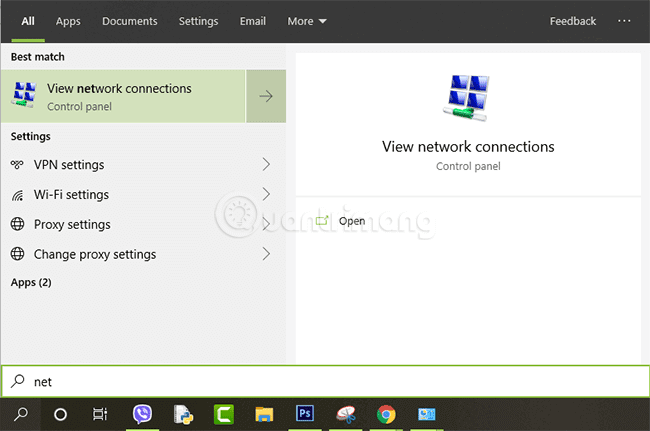
V naslednjem oknu dvokliknite ikono Wifi Adapter ali Ethernet Adapter, odvisno od internetne povezave, na katero se povezujete. Tukaj dvakrat kliknem na Wi-Fi.
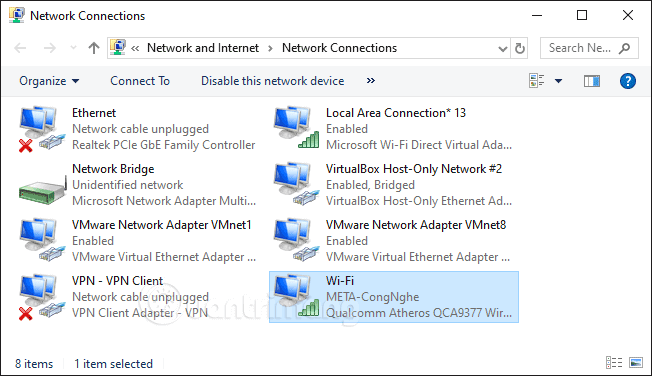
Nato kliknite na Podrobnosti. Tukaj boste videli naslov MAC v vašem računalniku z operacijskim sistemom Windows 10 v razdelku Fizični naslov.
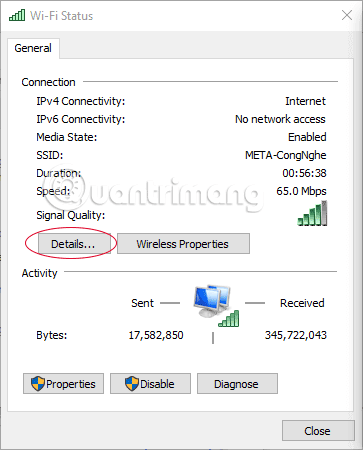
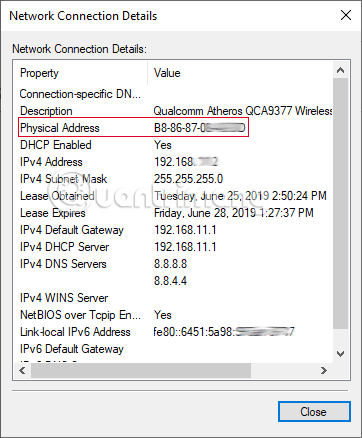
3. Poiščite naslov MAC v sistemu macOS
1. Kliknite meni Apple v zgornjem levem kotu zaslona.
2. Kliknite Sistemske nastavitve . V meniju Sistemske nastavitve izberite Omrežje .
3. V oknu Omrežje izberite omrežno kartico, ki vas zanima. Vaš naslov IP bo prikazan v desnem podoknu okna.
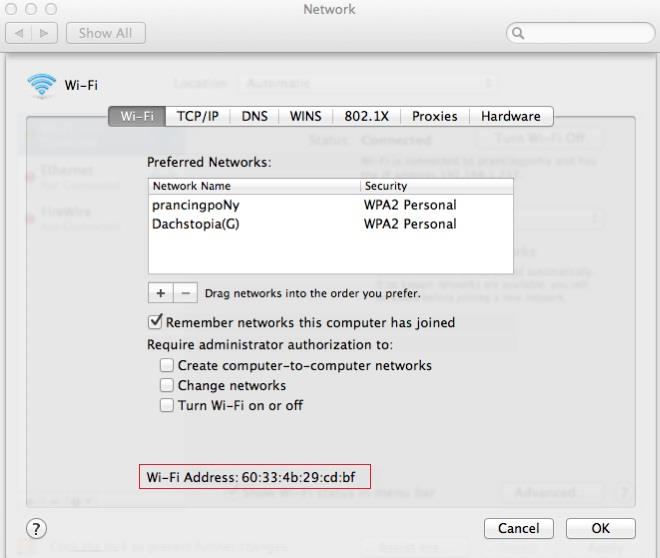 Naslov MAC bo naveden pod menijem Wi-Fi
Naslov MAC bo naveden pod menijem Wi-Fi
4. Če želite poiskati naslov MAC računalnika za adapter, kliknite gumb Napredno... . Vaš naslov MAC bo prikazan na dnu okna.
Glejte še nekaj spodnjih člankov:
Vso srečo!
V tem priročniku boste izvedeli korake za vedno uporabo naključnega naslova MAC za vaš adapter WiFi v sistemu Windows 10.
Da bi zagotovili bolj optimalno varnostno držo, bodo naprave s sistemom Android 10 in novejšim privzeto uporabljale naključne naslove MAC WiFi.
Naslov MAC je edinstven identifikator ali identifikator naprave, ki ga proizvajalci dodelijo vsaki napravi. Naslov MAC je dolg 48 bitov.
Če imate raje VMware kot VirtualBox, lahko ustvarite virtualni stroj macOS Monterey z uporabo VMware, ki deluje natanko tako kot VirtualBox.
Ta članek vas bo vodil skozi preproste korake, ki jih morate izvesti, da izbrišete (pozabite) predhodno povezano omrežje WiFi na vašem Macu.
Nastavitev gesla v računalniku je najpreprostejši način za zaščito vašega računalnika pred nepooblaščenim dostopom ali vdorom v računalnik za dostop do vaših dokumentov ali osebnih podatkov.
V zadnjem času se Java sooča z velikimi varnostnimi težavami, v tem orodju je veliko ranljivosti. Hekerji lahko ukradejo pomembne informacije. Zato morate za zagotovitev varnosti informacij odstraniti Javo iz spletnega brskalnika vašega računalnika.
Potrebujete branje pogona Mac v sistemu Windows? Današnji članek vam bo povedal vse, kar morate vedeti, da bo vaš pogon Mac deloval v sistemu Windows.
DPI (dots per inch) je enota za merjenje občutljivosti računalniške miške. Višji kot je DPI, dlje se lahko kazalec na zaslonu premika po zaslonu vsakič, ko premaknete miško.
Tips.BlogCafeIT vas bo vodil, kako namestiti Windows 10 na MacBook Pro (različica 2016 in novejša).
Skrivanje ali skrivanje mape ali datoteke v vašem računalniku delno zagotavlja varnost in varnost informacij v tej mapi ali datoteki, da jih drugi ne najdejo.
Nekateri raziskovalci menijo, da je svetloba, ki jo oddajajo računalniki, vzrok za pomanjkanje spanja in nemiren spanec mnogih ljudi. K sreči obstaja rešitev – funkcija za omejevanje modre svetlobe v računalnikih PC in Mac – ki vam bo pomagala rešiti te težave s pomanjkanjem spanja.
Če vaš računalnik, Mac ali naprave Android, iOS ne morejo gledati videoposnetkov na YouTubu ali ne morejo naložiti videoposnetkov ali se videoposnetki ne predvajajo,... potem lahko uporabite nekaj spodnjih rešitev, da odpravite napako. .










